CAD软件中的图层功能不仅对CAD制图有着很重要的作用,对于CAD看图也有很重要的作用,我们可以选择关闭某一图层只查看其它图层中的内容,这样既简单有清晰明了,那么在CAD看图软件-浩辰CAD看图王中如何进行指定图层的打开与关闭呢?今天我们就来讲解一下。
首先,我们要在浩辰CAD看图王电脑版中的打开需要查看的CAD图纸,如下图所示:

图纸打开之后,我们有三种方法可以进行CAD图层的打开和关闭,我们一一来看一下吧!
方法一:在浩辰CAD看图王电脑版上方菜单栏的图层工具栏中直接就有关闭图层的功能,点击之后,直接在图纸上选择需要关闭的图层上的对象即可,如下图所示:
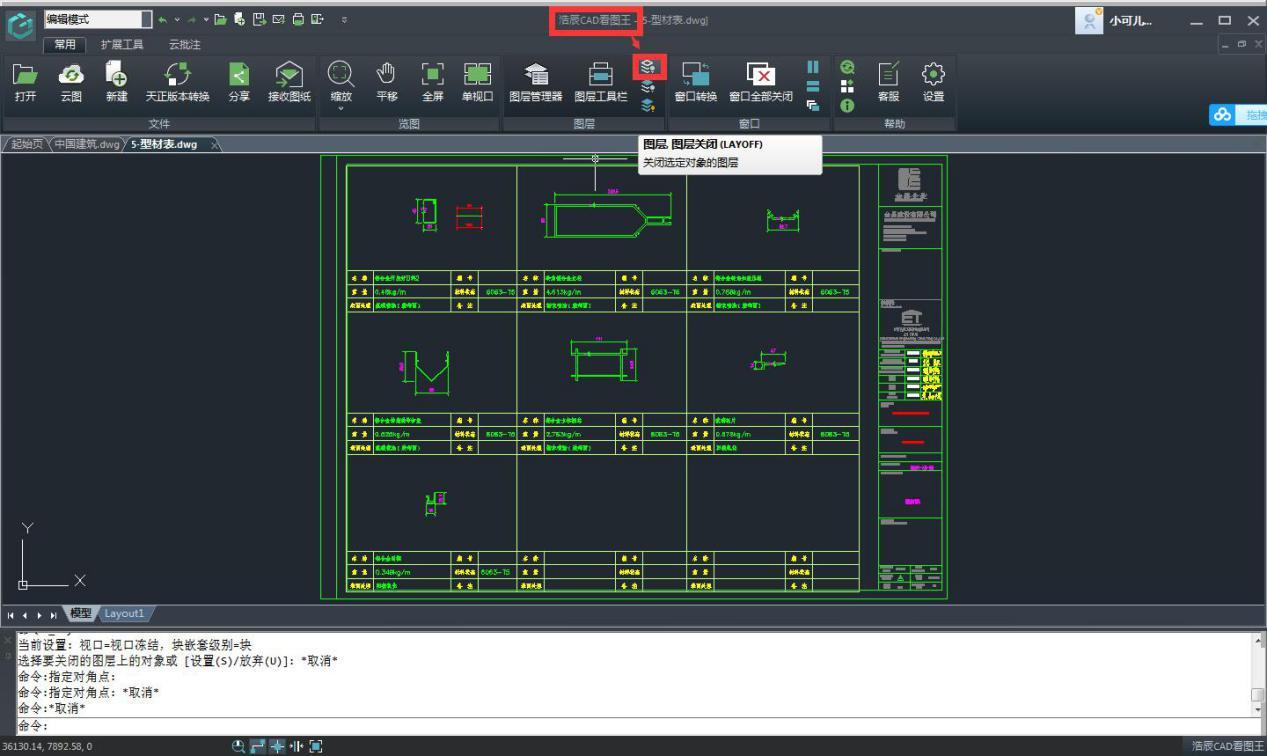
方法二:在浩辰CAD看图王电脑版上方菜单栏的图层工具栏中选择图层工具栏功能,调出图层工具栏后直接点击相应图层的状态,就可关闭该图层,如下图所示:
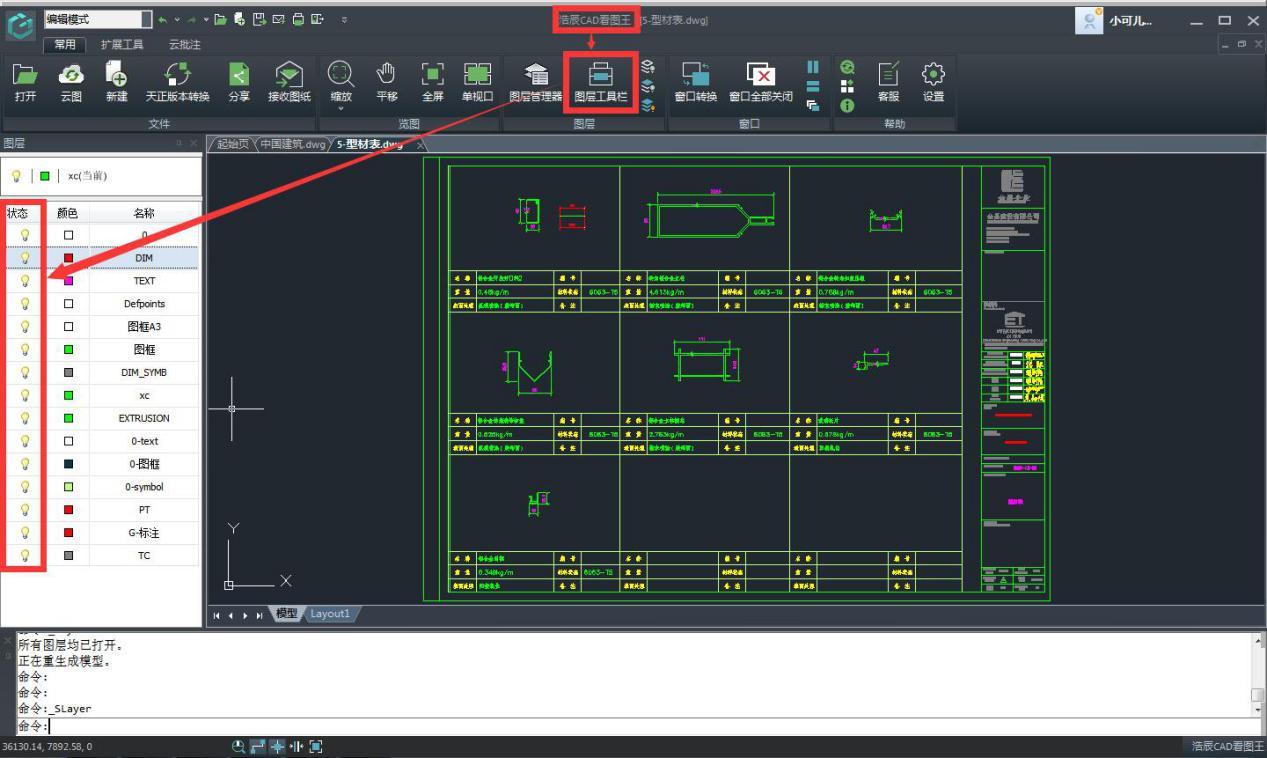
方法三:在浩辰CAD看图王电脑版上方菜单栏的图层工具栏中选择图层管理器栏功能,在调出的图层特性管理器对话框中选择相应的图层,点击相应的灯泡即可关闭该图层,如下图所示:
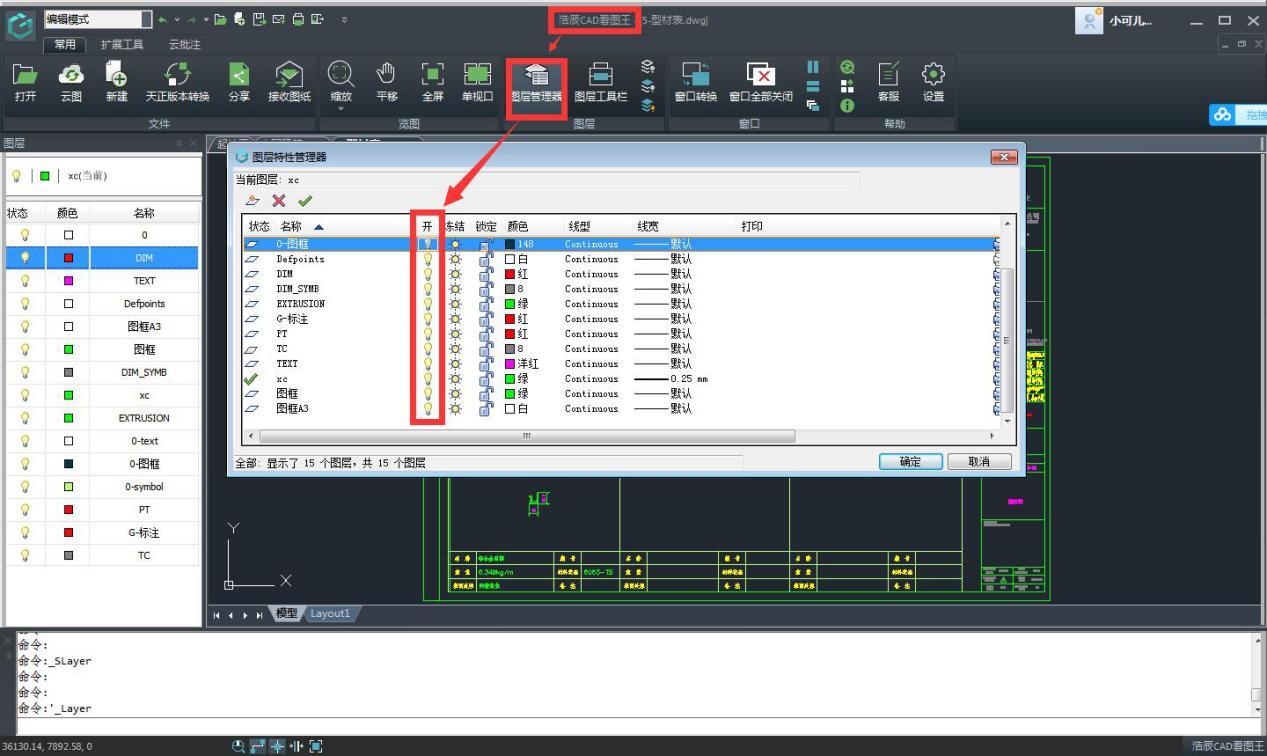
以上提供了在浩辰CAD看图王电脑版中进行图层关闭的三种方式方法,浩辰CAD看图王电脑版还有更多的制图功能,等你来发现!